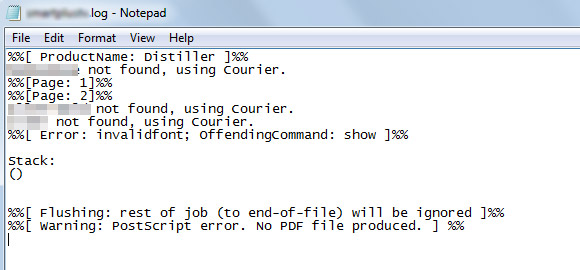有幾個原因,你可能有興趣, 使PDF格式的PowerPoint演示文稿的圖像 。 例如,最近我們來到了需要保存從Microsoft PowerPoint PDF演示文稿但遺憾的是PPT演示限制了字體或字體不能的
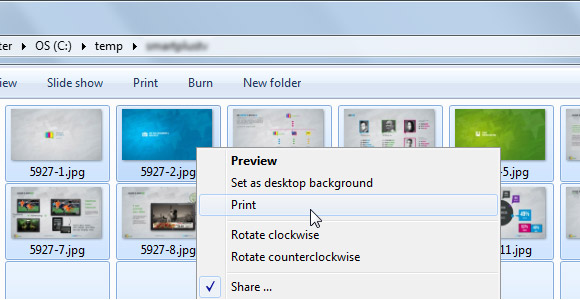
確保在幻燈片中的相同的順序來選擇圖像,你希望他們要打印。 選擇所有文件,然後右擊在第一個文件選擇在Windows的打印選項。
這將打開下面的打印圖片的窗口。 在這裡,您可以選擇打印選項,我們將選擇PDF作為輸出。 如果你有一個PDF軟件,如Adobe PDF或硝基PDF,那麼你應該看到在打印機組合這些選項。
此外,一定要選擇合適的紙張尺寸。 在這個例子中,我們選擇了一個自定義尺寸16:9,這是演示幻燈片的原始大小。
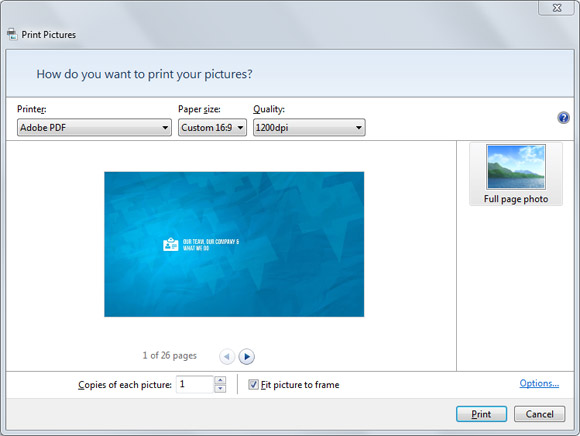

你可以看到一個預覽和前進到下一個頁面(幻燈片),以驗證它是否使用正確的順序。
作為一種變通方法,你可以嘗試直接使用NitroReader 打印PPT演示文稿為PDF格式。 如果您嘗試使用的Adobe PDF打印選項,你可能會得到下圖中,但NitroPDF顯示PostScript錯誤。 如果你是在Linux中,那麼您可以創建使用轉換工具或ImageMagick的圖像的PDF。 這個超級用戶的反應說明了如何從自動化在Linux中掃描的圖像創建PDF的過程。
然後,您可以使用您喜歡的PDF查看器如Adobe PDF,CutePDF,PrimoPDF或免費NitroReader打開PDF文件。
這是,如果你在PowerPoint中使用受限制的字體,你可能會得到錯誤的一個例子。